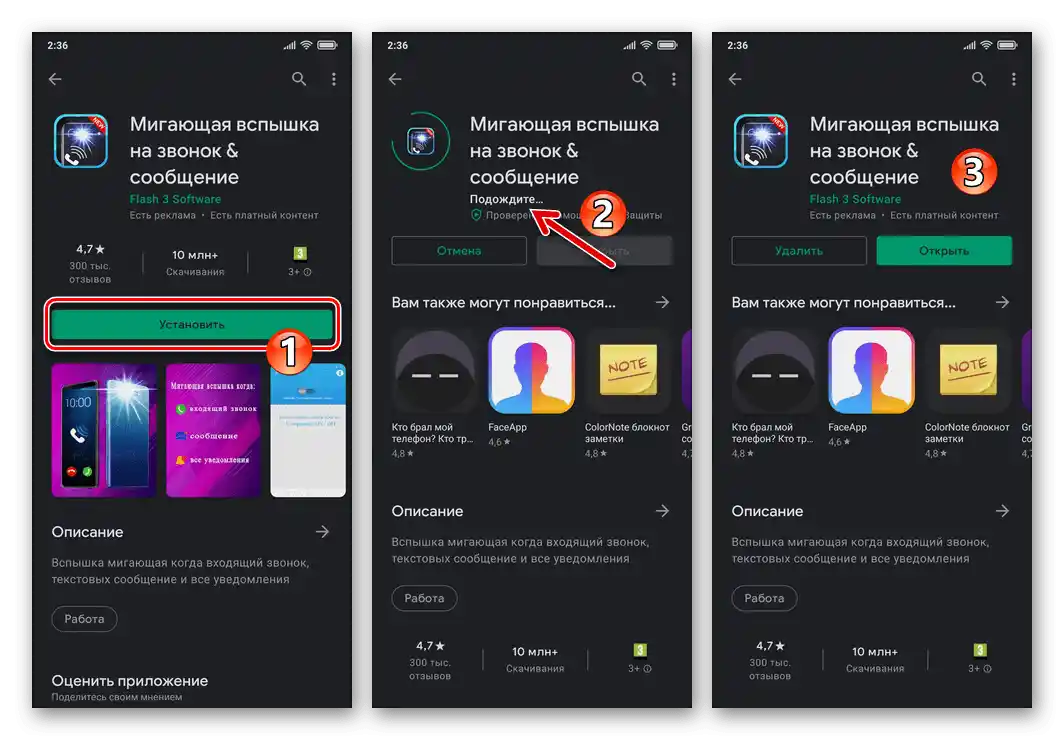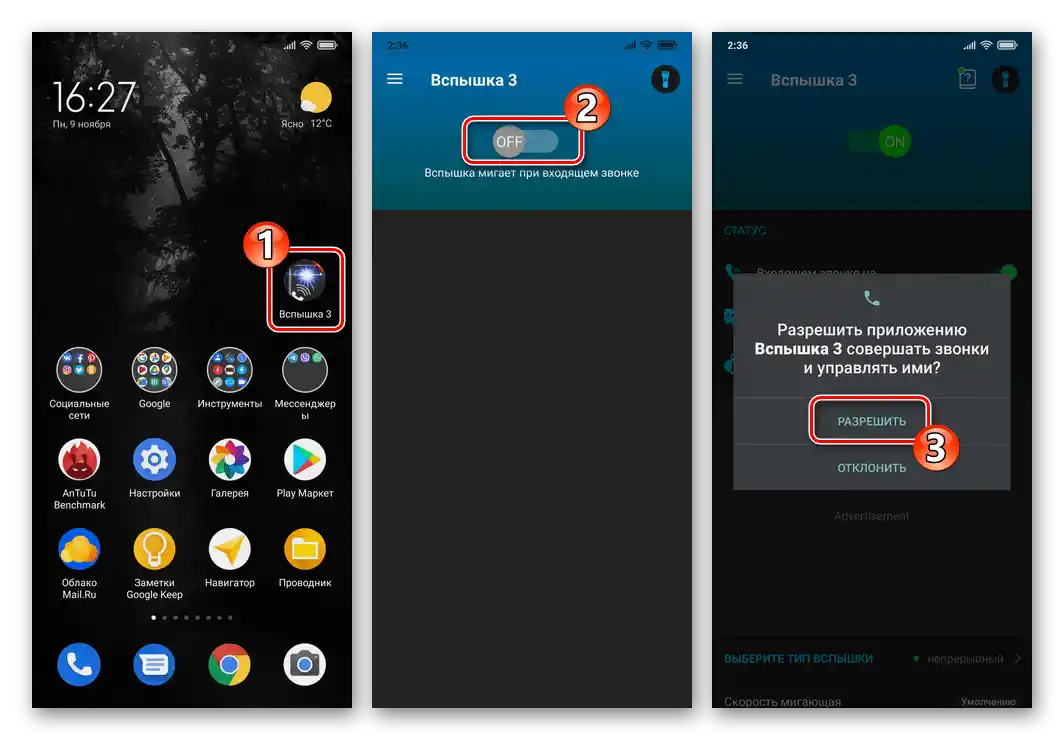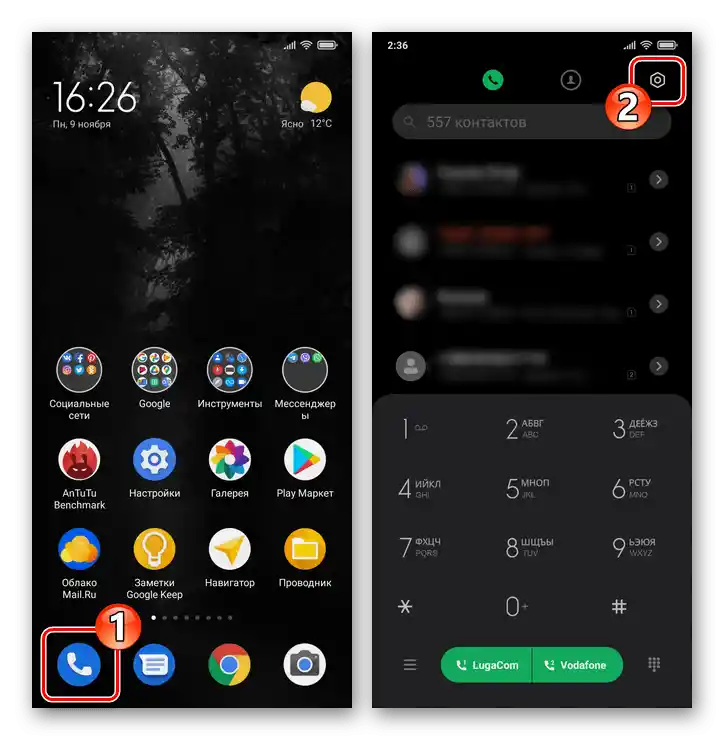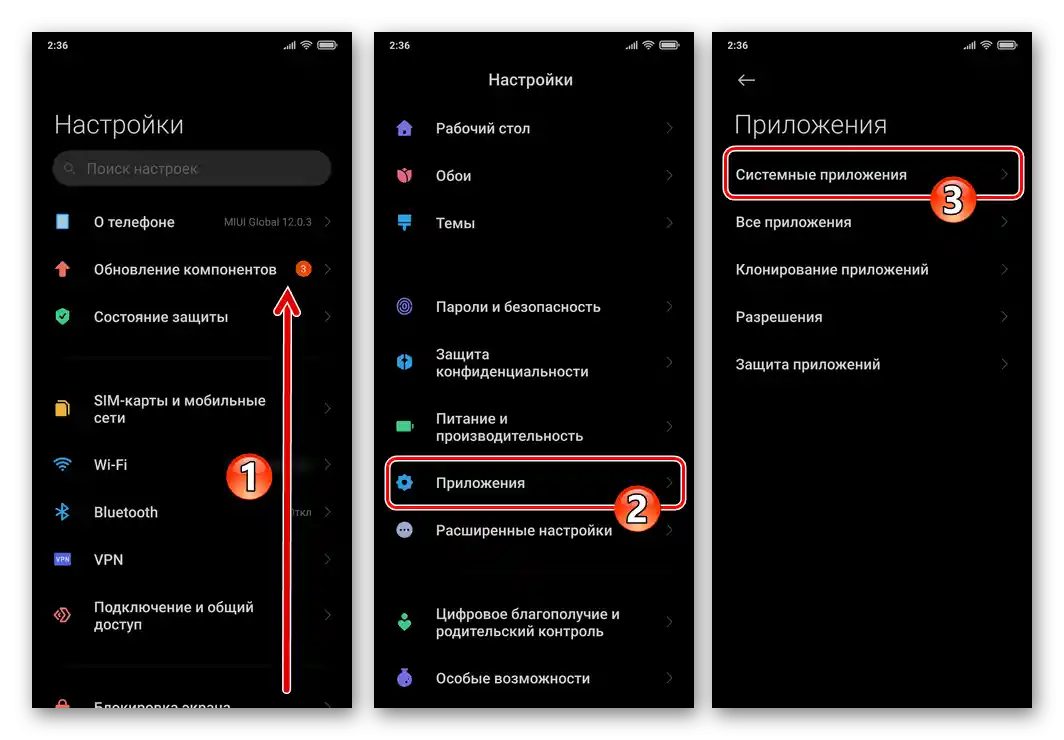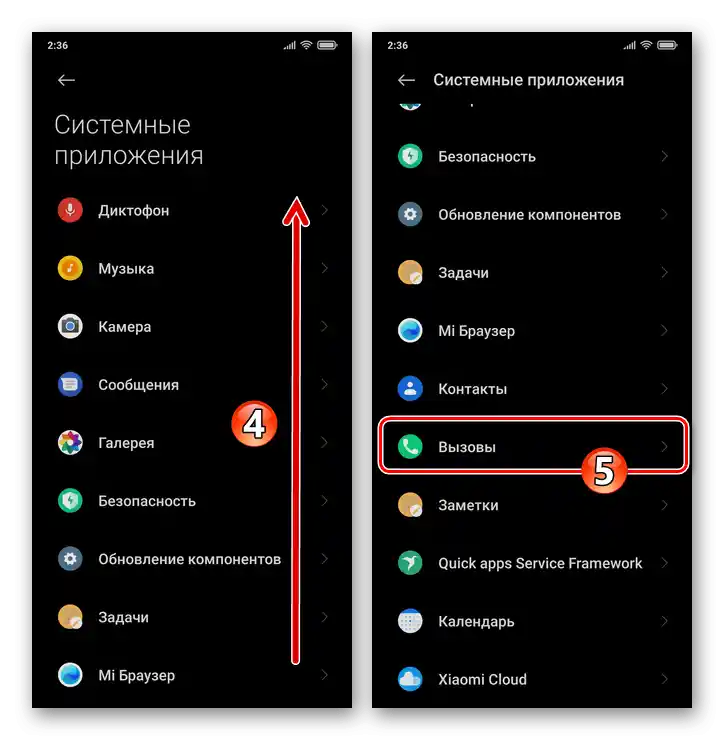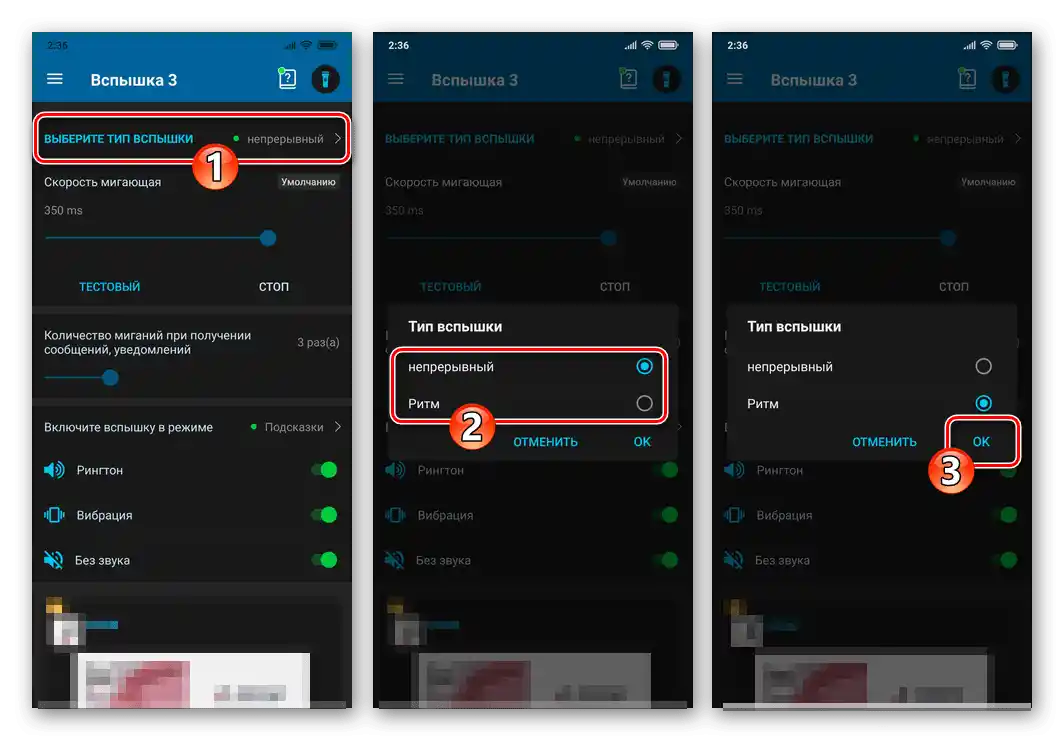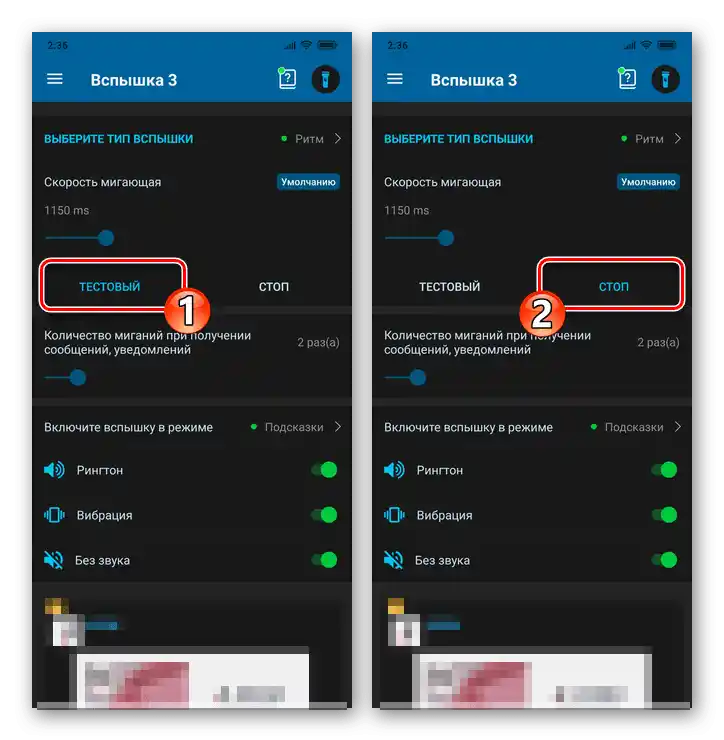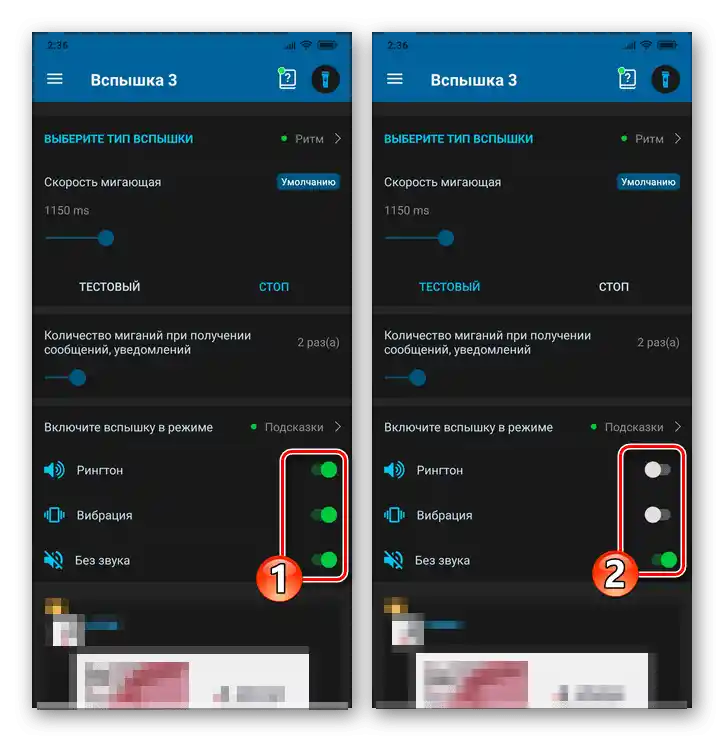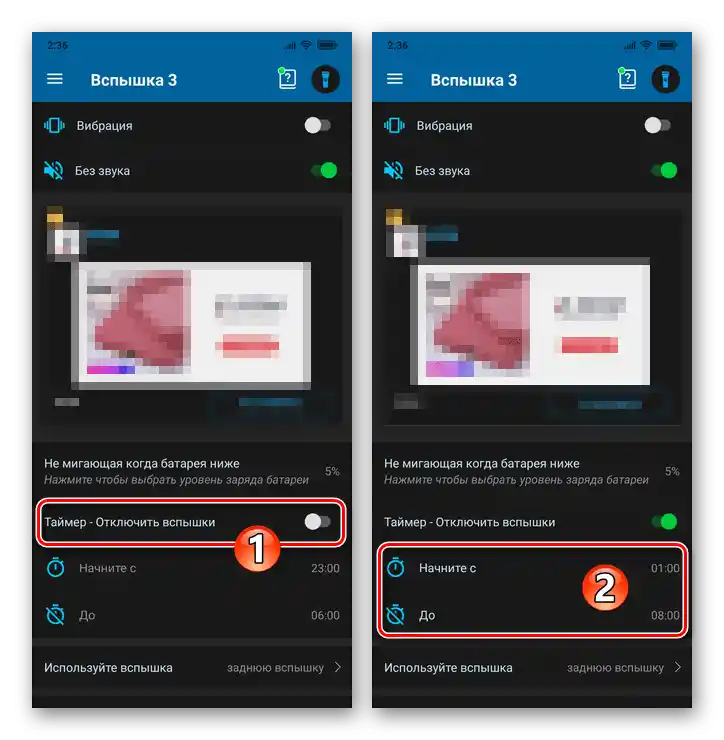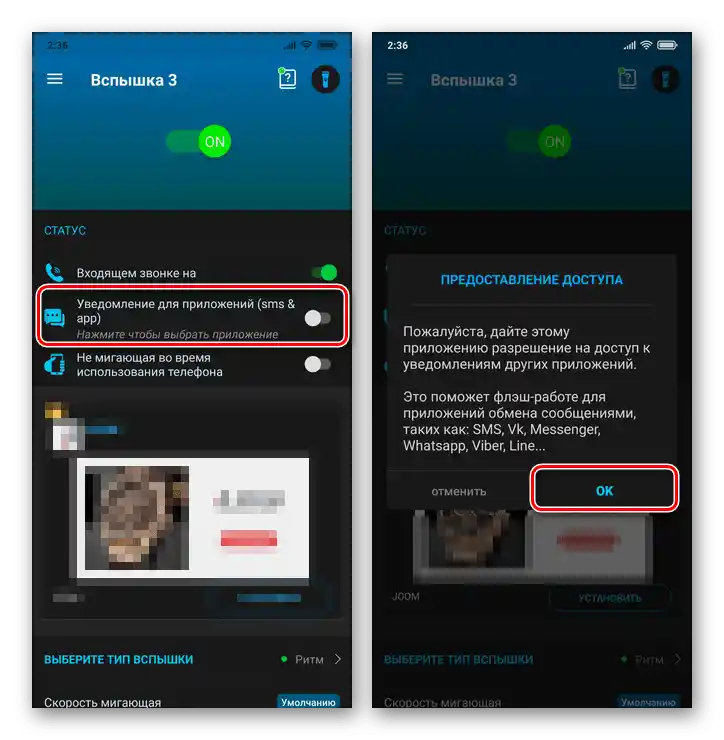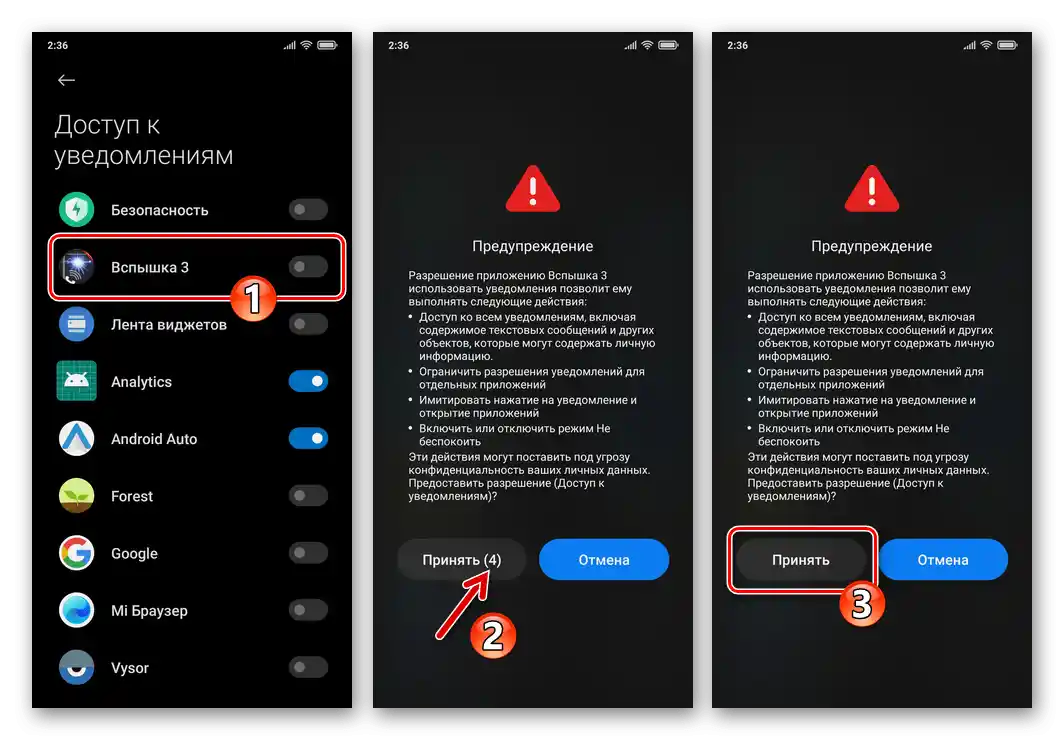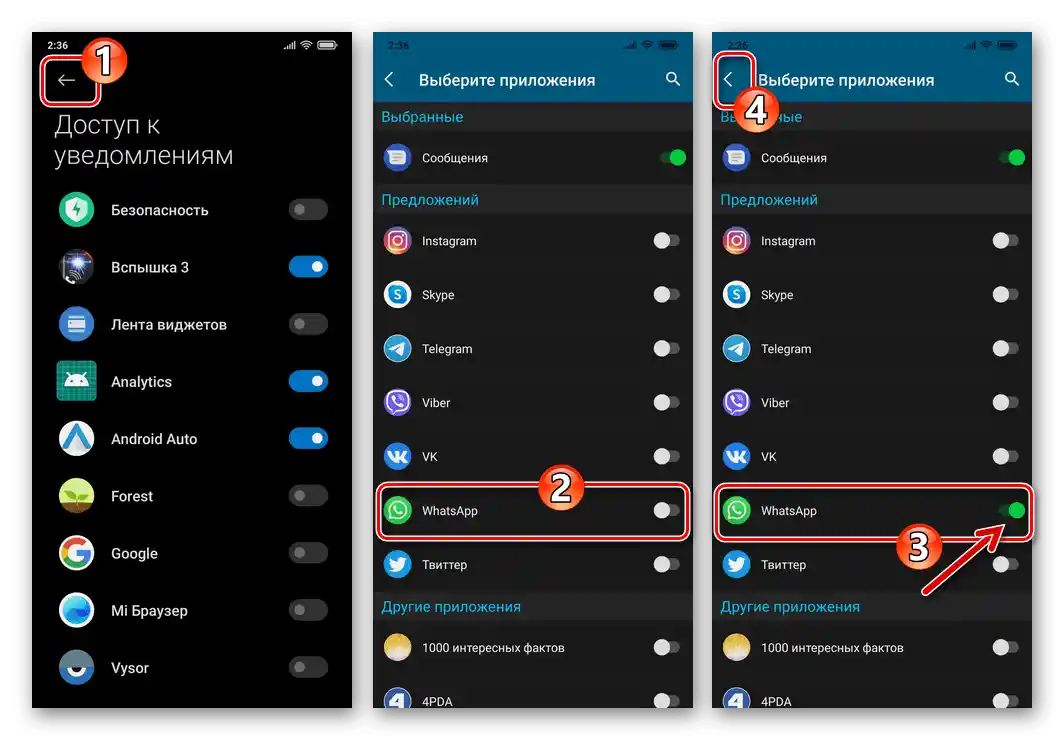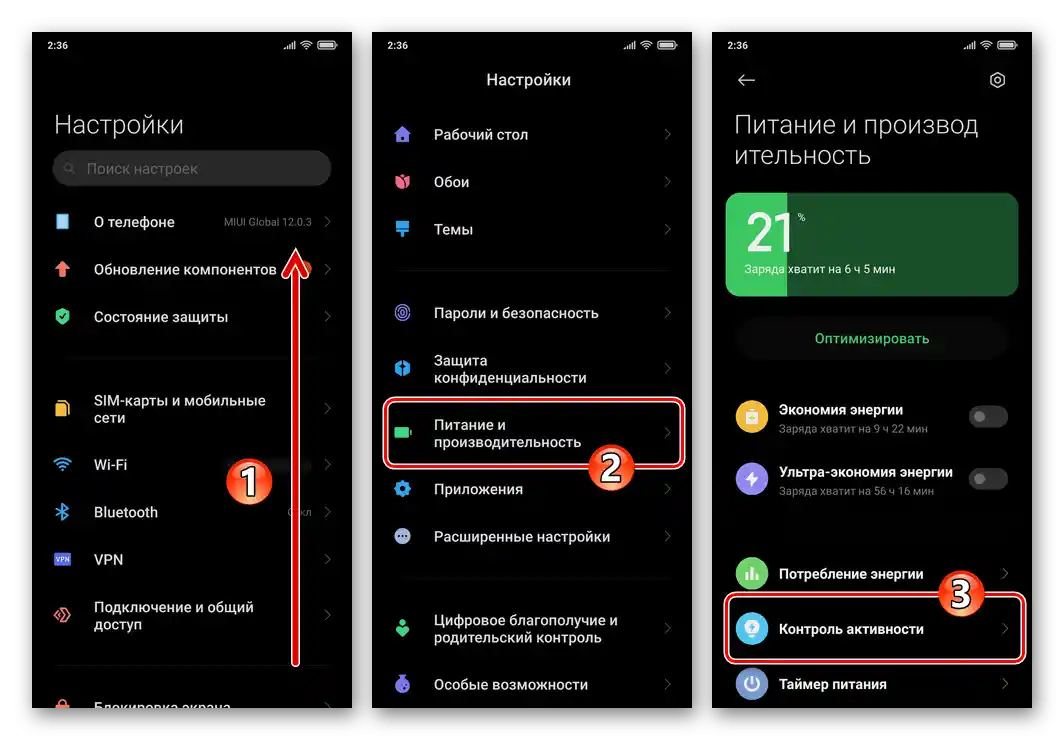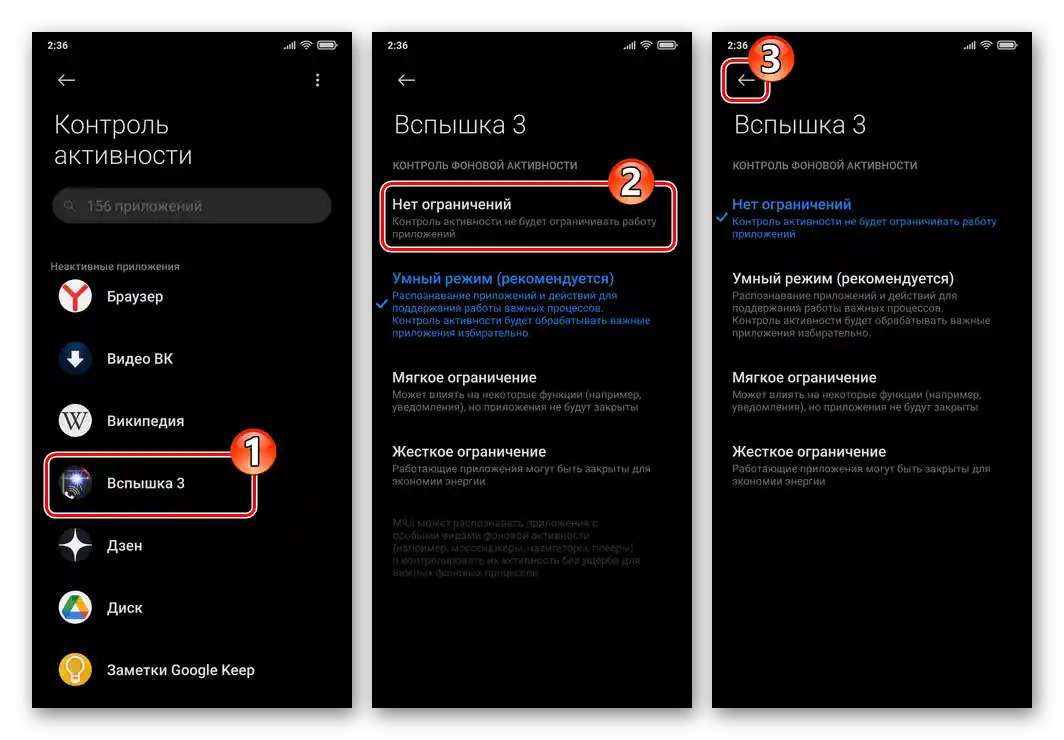روش 1: برنامه MIUI "تماسها"
امکان دریافت اعلانهای مربوط به ورود تماس ورودی به صورت چشمک زدن فلش در "زنگزن" استاندارد، که به طور پیشفرض در سیستمعامل MIUI گوشیهای هوشمند شیائومی موجود است، فراهم شده است. بنابراین، برای حل مسئله مطرح شده در عنوان مقاله، ابتدا باید به تنظیمات برنامه پیشفرض "تماسها" مراجعه کنید.
- برنامه تماس را از مجموعه MIUI با ضربه زدن بر روی آیکون تلفن در داک پایین صفحه نمایش باز کنید. بر روی دکمهای که به شکل مهره در گوشه بالا سمت راست صفحه باز شده است، ضربه بزنید.
![تنظیمات برنامه سیستم تماسهای Xiaomi MIUI]()
یک راه دیگر برای دریافت امکان پیکربندی برنامه "تماسها" از طریق "تنظیمات" MIUI:
- تنظیمات "تنظیمات" سیستم را باز کنید، به "برنامهها" بروید، و بر روی "برنامههای سیستمی" کلیک کنید.
- مورد "تماسها" را در فهرست نرمافزارهای سیستمی پیدا کنید و بر روی آن ضربه بزنید.
![تنظیمات Xiaomi MIUI - برنامهها - برنامههای سیستمی]()
![شیائومی MIUI تماسها در لیست برنامههای سیستمی تنظیمات OS]()
- از صفحه باز شده به بخش تنظیمات برنامه "تماسهای ورودی" بروید.
- با لمس نام گزینه "فلاش هنگام تماس"، کلید موجود در سمت راست آن را به حالت "فعال" تغییر دهید.
- با دوبار ضربه زدن بر روی فلش در بالای صفحه در سمت چپ، از تنظیمات برنامه "تماسها" خارج شوید. با دریافت تماس ورودی بر روی گوشی هوشمند، میتوانید نتیجه عملیات انجام شده را ارزیابی کنید.
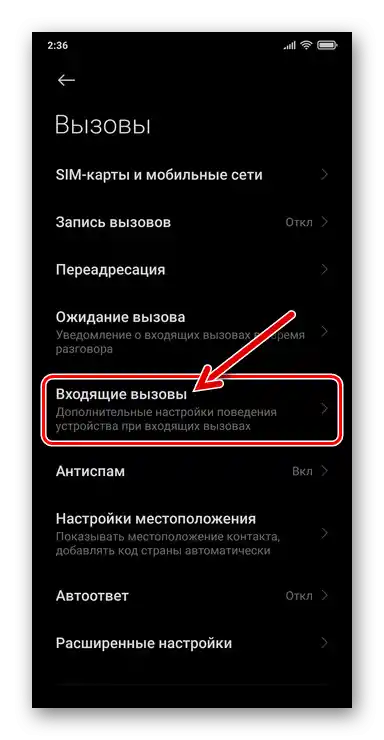
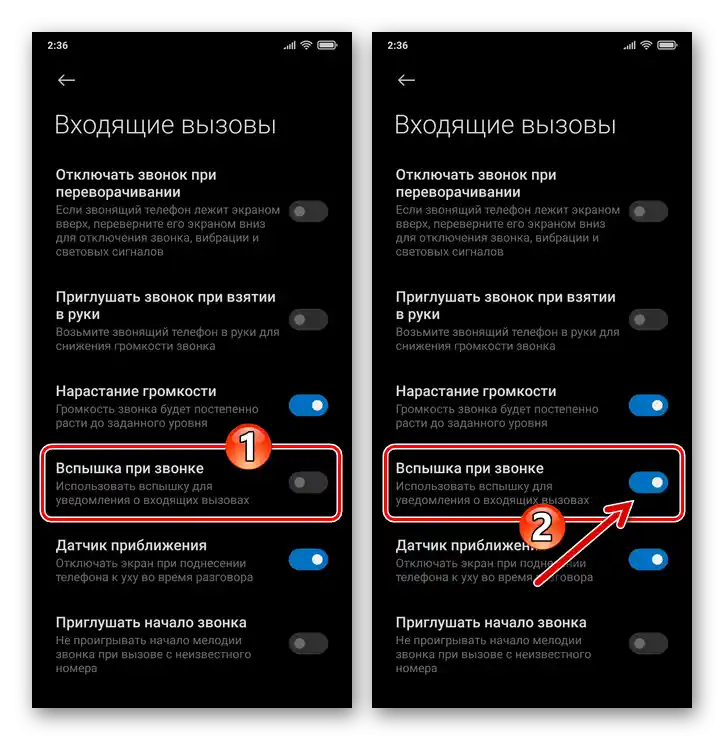
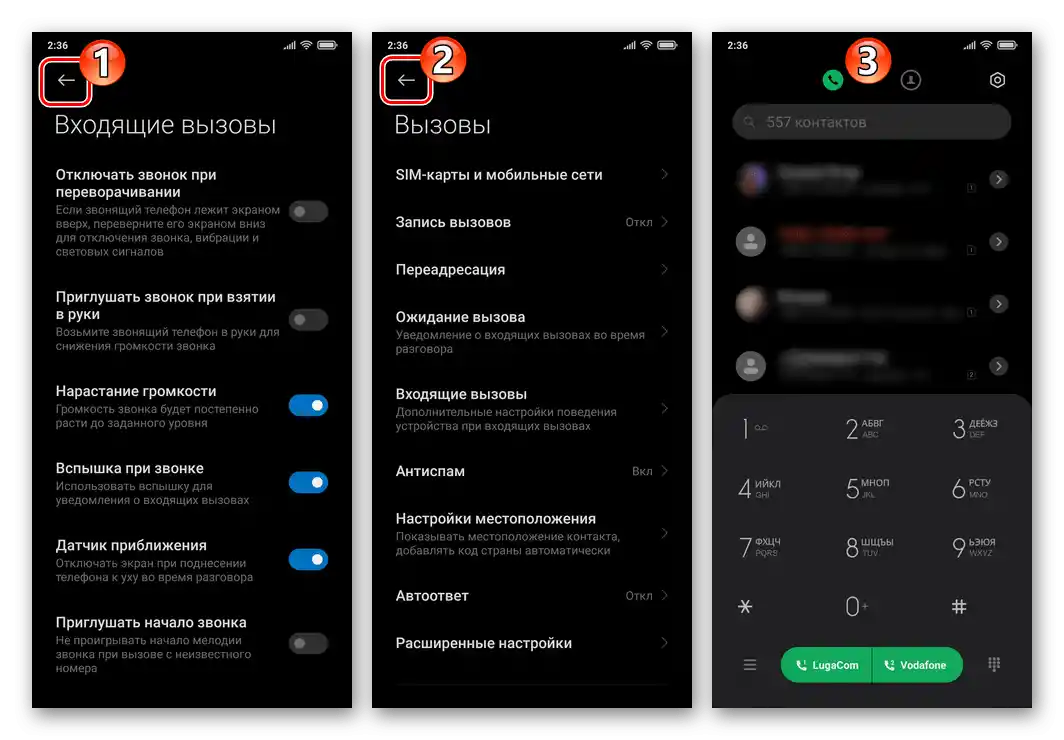
روش ۲: برنامههای شخص ثالث
برای کاربرانی که نمیخواهند به قابلیتهای موجود در MIUI "تماس" محدود شوند و از برنامههای دیگر اندروید برای تماسها استفاده میکنند، همچنین در مواقعی که نیاز به همراهی با چشمک زدن فلاش برای تماسهای ورودی، دریافت SMS، رویدادها در پیامرسانها و/یا شبکههای اجتماعی و غیره وجود دارد، باید از یکی از ابزارهای ارائهدهنده این امکان از توسعهدهندگان شخص ثالث استفاده کنند.
یکی از راهحلهای محبوب در این زمینه، محصول نرمافزاری Flash 3 Software با نام فلاش 3 است. ما در دستورالعمل بعدی به بررسی استفاده از این ابزار برای حل مسئله مطرح شده در عنوان مقاله خواهیم پرداخت.
دانلود برنامه فلاش چشمکزن برای تماس و پیام از فروشگاه گوگل پلی
- لطفاً از طریق لینک ارائه شده در بالا با گوشی هوشمند خود به صفحه گوگل پلی مارکت بروید، برنامه را دانلود و نصب کنید.
- برنامه فلاش 3 را اجرا کنید، بر روی سوئیچ موجود در بالای صفحه اصلی ابزار ضربه بزنید تا آن را به حالت "ON" منتقل کنید. بر روی "اجازه بدهید" که در درخواست MIUI نمایش داده میشود، کلیک کنید.
- برای تنظیم رفتار فلاش دستگاه هنگام دریافت تماس، به دومین بخش در صفحه اصلی برنامه بروید:
- "نوع فلاش را انتخاب کنید".
- با جابجا کردن نوار لغزنده، سرعت چشمکزن LED را تنظیم کنید:
- برای ارزیابی اثرات تغییرات انجام شده، بر روی "آزمایشی" ضربه بزنید — این کار باعث روشن شدن فلاش مطابق با پارامترهای فعلی خواهد شد.برای متوقف کردن آزمایش، روی "ایست" کلیک کنید.
![انتخاب نوع سیگنال فلش در هنگام تماس ورودی در برنامه فلش 3 Xiaomi MIUI]()
![برنامه فلاش Xiaomi MIUI 3 - تنظیم سرعت چشمک زدن فلاش هنگام دریافت تماس روی اسمارتفون]()
![بررسی تنظیمات کارکرد اعلان با فلش در برنامه فلش 3 از Xiaomi MIUI]()
- از آنجا که روشن کردن مکرر فلاش دستگاه اندروید باعث کاهش قابل توجه سطح عمر باتری آن میشود، توصیه میشود مقادیر تنظیمات را در دو بلوک زیر تنظیم کنید:
- "فلاش را در حالت" روشن کنید — سوئیچهای کنار نامهای حالتهایی که در آنها اعلان با فلاش ضروری نیست را غیرفعال کنید.
- "تایمر – فلاش را خاموش کنید" — گزینه را فعال کنید، شروع و پایان دورهای که در آن برنامه غیرفعال خواهد بود را انتخاب کنید.
![انتخاب حالتهای کاربری گوشی هوشمند Xiaomi MIUI برای فعالسازی اعلان با فلش در برنامه فلش 3]()
![نصب MIUI شیائومی برای دوره غیرفعالسازی برنامه فلاش ۳ برای اعلانهای تماس]()
- اگر نیاز به روشن کردن فلاش دستگاه نه تنها در هنگام دریافت تماسها از طریق شبکه موبایل، بلکه در هنگام تماسهای ورودی و فعالیتهای دیگر در پیامرسانها/شبکههای اجتماعی وجود دارد، مراحل زیر را انجام دهید (به عنوان مثال WhatsApp):
- در بخش "وضعیت" در صفحه اصلی ابزار، سوئیچ "اعلان برای برنامهها" را فعال کنید. روی "تأیید" زیر درخواست نمایش داده شده برای نیاز به دریافت مجوز دسترسی نرمافزار به اعلانها ضربه بزنید.
- در فهرست باز شده "دسترسی به اعلانها" گزینه "فلاش 3" را پیدا کرده و سوئیچ موجود در سمت راست آن را به حالت "فعال" تغییر دهید. 5 ثانیه صبر کنید و روی "پذیرفتن" زیر هشدار سیستمعامل کلیک کنید.
- به عقب برگردید، در صفحه بعدی "WhatsApp" را پیدا کنید، سوئیچ مربوط به برنامه را فعال کنید و سپس به صفحه اصلی فلاش 3 بروید.
![برنامه Xiaomi MIUI فلش ۳ گزینه اعلانهای برنامهها در بلوک وضعیت در صفحه اصلی]()
![شیائومی MIUI فلش ۳ اعطای مجوز دسترسی به اعلانها به برنامه]()
![شیائومی MIUI فلش ۳ ارائه مجوز دسترسی به اعلانهای واتساپ برای برنامه]()
- مهم! به دلیل ویژگیهای عملکرد ابزارهای صرفهجویی در انرژی MIUI برای عملکرد بدون وقفه برنامه فوقالذکر و راهحلهای مشابه در گوشیهای هوشمند شیائومی، لازم است مراحل زیر را نیز انجام دهید:
- تنظیمات سیستمعامل را باز کنید، به بخش "قدرت و عملکرد" بروید، روی "کنترل فعالیت" کلیک کنید.
- نام نرمافزار قابل تنظیم را در فهرست نمایش داده شده پیدا کرده و روی آن کلیک کنید.سپس مقدار "هیچ محدودیتی" برای پارامتر "کنترل فعالیت" را انتخاب کنید و سپس از "تنظیمات" میوای خارج شوید.
![تنظیمات MIUI شیائومی - انرژی و عملکرد - کنترل فعالیت]()
![خاموش کردن کنترل فعالیت پسزمینه برنامه توسط سیستمعامل در Xiaomi MIUI Vspishka 3]()